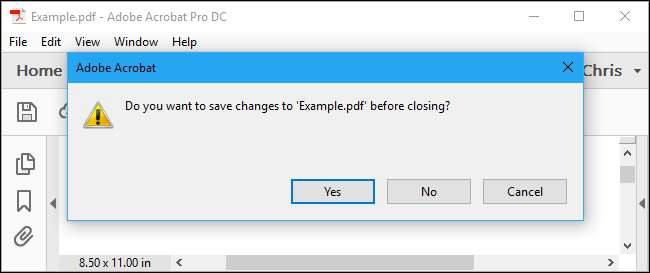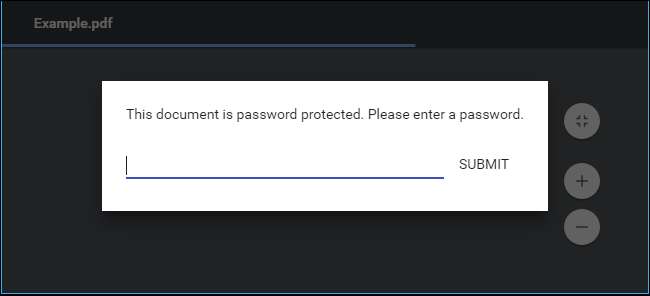
Niektóre pliki PDF są zaszyfrowane hasłem , które musisz wprowadzić za każdym razem, gdy chcesz wyświetlić dokument. Możesz usunąć hasło, aby zaoszczędzić sobie niedogodności, jeśli przechowujesz plik PDF w bezpiecznym miejscu.
Omówimy tutaj dwa sposoby, aby to zrobić: wygodną sztuczkę, która działa we wszystkich systemach operacyjnych z aplikacjami, które już masz, oraz oficjalną metodę, która wymaga programu Adobe Acrobat. Obie metody zakładają, że znasz hasło do zaszyfrowanego pliku PDF. Niestety nie ma łatwego sposobu na usunięcie hasła, jeśli go nie znasz.
Wygodna sztuczka: drukowanie w formacie PDF
ZWIĄZANE Z: Jak drukować do pliku PDF na dowolnym komputerze, smartfonie lub tablecie
Może się to wydawać trochę głupie, ale możesz łatwo i wygodnie usunąć hasło z pliku PDF, otwierając go i drukowanie go do nowego pliku PDF . Twój system utworzy zduplikowaną kopię pliku PDF, która nie będzie mieć hasła.
Ta sztuczka zadziała tylko wtedy, gdy plik PDF nie ma żadnych ograniczeń drukowania. Jednak wiele plików PDF jest chronionych hasłem szyfrowanie i można je wydrukować normalnie po podaniu hasła.
Możesz to zrobić na kilka sposobów. Jeśli używasz Chrome w systemie Windows, macOS, Linux lub Chrome OS, możesz to zrobić bezpośrednio w przeglądarce. Najpierw otwórz dokument PDF i podaj wymagane hasło. Kliknij przycisk „Drukuj” na pasku narzędzi PDF podczas przeglądania dokumentu chronionego hasłem.
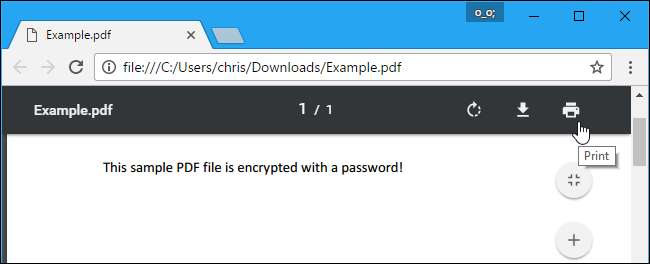
Kliknij przycisk „Zmień” w sekcji Miejsce docelowe i wybierz „Zapisz jako PDF”. Kliknij przycisk „Zapisz”, a zostaniesz poproszony o podanie nazwy i lokalizacji nowego pliku PDF. Twój nowy plik PDF będzie zawierał tę samą treść, co oryginalny plik PDF, ale nie będzie chroniony hasłem.
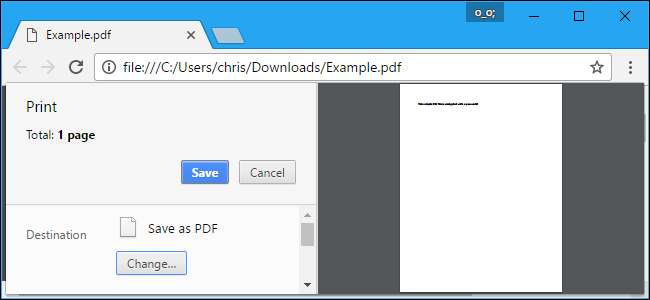
Ta metoda będzie działać w Chrome na dowolnym systemie operacyjnym, ale możesz wykonać tę samą sztuczkę z innymi aplikacjami i drukarkami PDF. Na przykład, Windows 10 zawiera drukarkę PDF , co oznacza, że możesz to zrobić w Microsoft Edge lub dowolnej innej przeglądarce PDF w systemie Windows.
Na przykład otwórz chroniony dokument PDF w Microsoft Edge i podaj hasło, aby go wyświetlić. Po zakończeniu kliknij przycisk „Drukuj” na pasku narzędzi przeglądarki PDF.
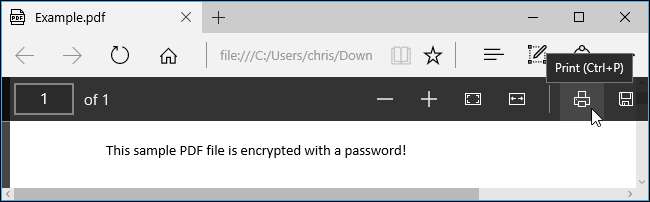
Wybierz drukarkę „Microsoft Print to PDF” i kliknij „Drukuj”. Zostaniesz poproszony o wybranie nazwy i lokalizacji nowego pliku PDF.
Możesz zrobić tę sztuczkę w dowolnej przeglądarce PDF w systemie Windows 10. Po prostu wybierz drukarkę „Microsoft Print to PDF”. W starszych wersjach systemu Windows musisz zainstalować drukarkę PDF innej firmy, zanim będziesz mógł wykonać tę sztuczkę (lub po prostu użyj Chrome).
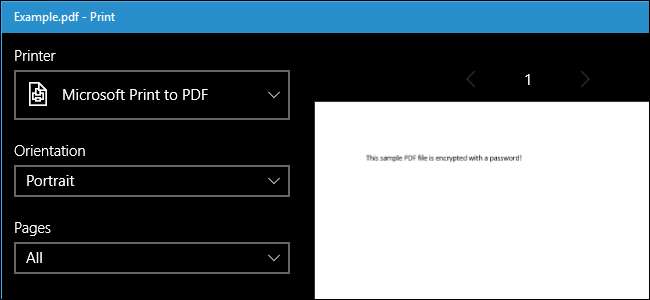
Ta metoda działa również w innych systemach operacyjnych. Na przykład na komputerze Mac możesz to zrobić za pomocą podglądu lub dowolnej innej przeglądarki plików PDF i wbudowanej funkcji drukowania PDF.
Najpierw otwórz chroniony dokument w podglądzie i podaj wymagane hasło. Kliknij Plik> Drukuj, aby otworzyć okno dialogowe drukowania.
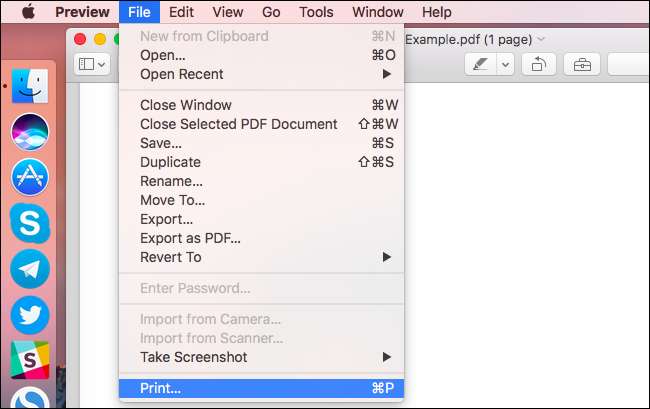
Kliknij przycisk menu „PDF” u dołu okna dialogowego drukowania i wybierz opcję „Zapisz jako PDF”. Po wyświetleniu monitu wprowadź nazwę pliku i lokalizację nowego pliku PDF. Nowy plik PDF będzie miał taką samą zawartość jak oryginał, ale bez hasła.
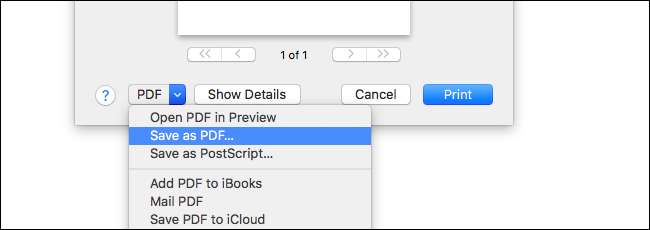
Uwaga : Ze względu na proces drukowania wynikowy plik PDF nie będzie zawierał tekstu do zaznaczenia. jeśli chcesz skopiować tekst z pliku PDF, musisz ponownie otworzyć oryginalny plik PDF chroniony hasłem i skopiować stamtąd tekst. Możesz również użyć oprogramowania do optycznego rozpoznawania znaków (OCR) na niezabezpieczonym pliku PDF.
Oficjalna metoda: użyj programu Adobe Acrobat Pro
Możesz to również zrobić w oficjalny sposób za pomocą Adobe Acrobat Pro , płatna aplikacja. To jest inny program niż darmowy Adobe Acrobat Reader Przeglądarka PDF, którą ma większość ludzi. Oferty Adobe tygodniowy bezpłatny okres próbny programu Acrobat Pro . Adobe Acrobat Pro będzie działać, nawet jeśli plik PDF ma ograniczenia drukowania i nie można go wydrukować w innych aplikacjach, korzystając z powyższej sztuczki.
Otwórz plik PDF w programie Adobe Acrobat Pro i podaj hasło, aby go wyświetlić. Kliknij ikonę kłódki po lewej stronie okna i kliknij „Szczegóły uprawnień”. Możesz także kliknąć Plik> Właściwości i kliknąć zakładkę „Zabezpieczenia”.
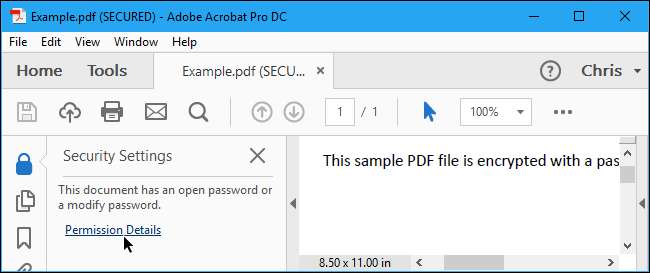
Kliknij pole „Metoda zabezpieczeń”, wybierz „Brak zabezpieczeń” i kliknij „OK”, aby usunąć hasło.
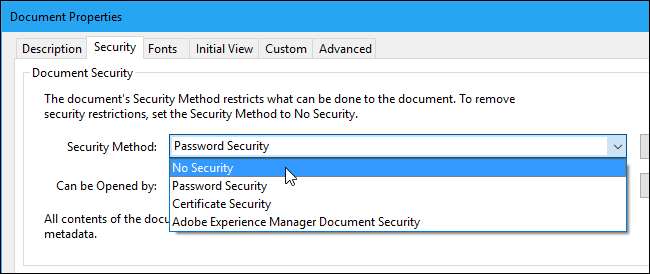
Kliknij Plik> Zapisz, aby zapisać zmiany. Możesz także po prostu zamknąć okno Adobe Acrobat Pro DC, a pojawi się monit o zapisanie zmian. Gdy to zrobisz, hasło zostanie usunięte z oryginalnego pliku PDF.